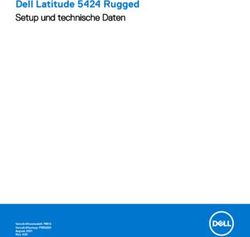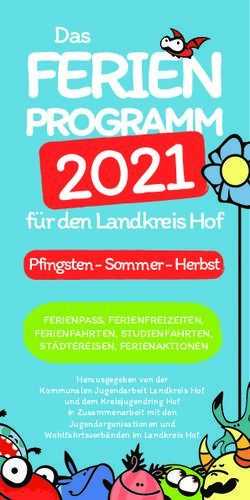ST4301K/ST5501K LCD Monitor Benutzerhandbuch
←
→
Transkription von Seiteninhalten
Wenn Ihr Browser die Seite nicht korrekt rendert, bitte, lesen Sie den Inhalt der Seite unten
Haftungsausschluss
Die BenQ Corporation schließt sowohl alle Zusicherungen oder Gewährleistungen –
sowohl ausdrücklich als auch implizit – bezüglich des Inhaltes dieses Dokuments aus. Die
BenQ Corporation behält sich das Recht vor, diese Publikation zu modifizieren und von
Zeit zu Zeit deren Inhalte zu ändern, ohne sich dazu zu verpflichten, andere Personen
über derartige Änderungen oder Modifikationen zu informieren.
Copyright
Copyright 2018 BenQ Corporation. Alle Rechte vorbehalten. Dieses Handbuch darf
ohne vorherige schriftliche Genehmigung durch die BenQ Corporation weder ganz
noch auszugsweise und in keiner Form und mit keinem Hilfsmittel, weder elektronisch
noch mechanisch, magnetisch, optisch, chemisch, von Hand oder auf sonstige Weise,
aufgezeichnet, kopiert, übertragen, abgeschrieben, in Datenabrufsystemen gespeichert
oder in andere Sprachen oder Maschinensprachen übersetzt werden.
1.0.0.6_WWProduktunterstützung 3
Produktunterstützung
Dieses Dokument soll den Kunden stets die aktuellsten und genauesten Informationen
bieten. Alle Inhalte können daher von Zeit zu Zeit ohne vorherige Ankündigung geändert
werden. Bitte besuchen Sie die Webseite für die neueste Version dieses Dokuments und
andere Produktinformationen. Die verfügbaren Dateien variieren je nach Modell.
1. Stellen Sie sicher, dass der Computer eine Verbindung zum Internet besitzt.
2. Besuchen Sie die lokale Webseite von www.BenQ.com. Das Layout der Website
kann sich je nach Region/Land unterscheiden.
- Treiber: www.BenQ.com > BenQ DISPLAY > Support > Downloads >
Modellname > Benutzerhandbuch
- (nur EU) Demontageinformationen: Verfügbar auf der Benutzerhandbuch
Download Seite. Dieses Dokument wird auf der Grundlage der Verordnung (EU)
2019/2021 zur Verfügung gestellt, um Ihr Produkt zu reparieren oder zu recyceln.
Wenden Sie sich für Wartungsarbeiten innerhalb der Garantiezeit immer an den
Kundendienst vor Ort. Wenn Sie ein Produkt außerhalb der Garantiezeit
reparieren möchten, empfehlen wir Ihnen, sich an qualifiziertes Servicepersonal zu
wenden und Reparaturteile von BenQ zu beziehen, um die Kompatibilität
sicherzustellen. Nehmen Sie das Produkt nicht auseinander, es sei denn, Sie sind
sich der Konsequenzen bewusst. Wenn Sie die Demontageinformationen nicht auf
Ihrem Produkt finden können, wenden Sie sich an den Kundendienst vor Ort, um
Hilfe zu erhalten.
EPREL Registrierungsnummer:
ST4301K: 370826
ST5501K: 3708594 Inhaltsverzeichnis
Inhaltsverzeichnis
Produktunterstützung......................................................... 3
Sicherheitswarnungen und Schutzmaßnahmen ............. 6
Wichtige Sicherheitshinweise ........................................... 8
Hinweise zum LCD Monitor......................................................... 8
Sicherheitshinweise zur Fernbedienung ..................................... 9
Sicherheitshinweise zu Batterien ................................................. 9
BenQ ecoFACTS .......................................................................... 10
Lieferumfang........................................................................ 11
Aufstellen des Bildschirms ............................................... 12
Befestigung des Bildschirms........................................................ 12
Installation des Bildschirms an einer Wand............................ 12
Teile des Bildschirms und ihre Funktionen .................. 14
Rückseite ........................................................................................ 14
Eingangs-/Ausgangsanschlüsse.................................................... 15
Eingangs-/Ausgangsanschlüsse.................................................... 15
Fernbedienung ............................................................................... 16
Verwendung der Fernbedienung ............................................... 18
Verbindungen ...................................................................... 20
Anschluss von Audio-/Videokabeln .......................................... 20
Stromanschluss.............................................................................. 22
Grundbedienung ................................................................ 24
Den Bildschirm ein- und ausschalten ....................................... 24
Eingangssignale wechseln ............................................................ 25
Einstellen der Audiolautstärke .................................................. 25
Bedienungen im OSD-Menü....................................................... 26
Erstmalige Einrichtung ................................................................. 27
Einstellung.................................................................................. 27
Software laden............................................................................... 28
Die Internetverbindung einrichten ........................................... 28Inhaltsverzeichnis 5
Software aktualisieren ................................................................. 30
Menübedienungen.............................................................. 31
Android Eingang............................................................................ 31
Anderer Eingang............................................................................ 39
Android Systemschnittstelle............................................ 42
Hauptschnittstelle......................................................................... 42
Multimedia-Dateien...................................................................... 43
APPS...................................................................................... 52
Über App-Zentrum...................................................................... 52
Browser........................................................................................ 53
X-Sign............................................................................................ 54
BenQ Suggests ........................................................................ 55
WPS Office.................................................................................. 56
Blizz................................................................................................ 58
Produktinformationen ...................................................... 59
Technische Daten......................................................................... 59
Abmessungen................................................................................. 61
Unterstützte Eingangssignalauflösung....................................... 63
Problemlösung .................................................................... 65
11/30/206 Sicherheitswarnungen und Schutzmaßnahmen
Sicherheitswarnungen und Schutzmaßnahmen
DIESES GERÄT MUSS GEERDET
WERDEN
Um einen sicheren Betrieb zu
gewährleisten, darf der dreipolige
Stecker nur mit einer dreipoligen
Steckdose verbunden werden, die
effektiv über die normale Verkabelung
Das Symbol eines Blitzes mit Pfeilspitze im Haushalt geerdet ist. Mit diesem
innerhalb eines gleichseitigen Dreiecks Gerät verwendete Verlängerungskabel
soll den Benutzer auf das Vorhandensein müssen drei Adern besitzen und
von unisolierter "gefährlicher Spannung" korrekt angeschlossen werden, um die
innerhalb des Produktgehäuses Erdung zu gewährleisten. Falsch
hinweisen, welche groß genug sein kann, angeschlossene Verlängerungskabel
um die Gefahr eines Stromschlages für sind eine Hauptursache von Unfällen.
Personen darstellen zu können.
Die Tatsache, dass das Gerät
Das Ausrufezeichen innerhalb eines zufriedenstellend funktioniert,
gleichseitigen Dreiecks soll den Benutzer bedeutet nicht, dass die Steckdose
auf das Vorhandensein wichtiger geerdet ist oder dass die Installation
Anwendungs- und vollkommen sicher ist. Wenn Sie
Wartungsanweisungen (Service) in den Zweifel über die effektive Erdung der
dem Gerät beiliegendem Schriftwerk Steckdose haben, kontaktieren Sie
hinweisen. bitte einen Elektriker.
• Der Stecker des Stromkabels muss immer betriebsbereit sein. Die Netzsteckdose muss
sich in der Nähe des Geräts befinden und leicht zugänglich sein. Um das Gerät
vollständig von der Stromversorgung zu trennen, entfernen Sie das Stromkabel von der
Steckdose.
• Platzieren Sie diesen Monitor nicht auf einer unebenen, abschüssigen oder instabilen
Oberfläche (z.B. einem Wagen), von der er herunterfallen und so Verletzungen oder
Sachschäden verursachen könnte.
• Stellen Sie diesen Monitor nicht in der Nähe von Wasser auf, wie z.B. einem Bad oder
Pool, oder an einer Position, an der Wasser auf dem Bildschirm gespritzt oder gesprüht
werden könnte, wie z.B. vor einem offenen Fenster, durch das Wasser eindringen kann.
• Installieren Sie den Monitor nicht in einem engen Raum ohne richtige Belüftung und
Luftzirkulation, wie z.B. einem Schrank. Lassen Sie genügend Platz um den Monitor,
damit die Wärme abgeführt werden kann. Blockieren Sie keine Öffnungen und Schlitze
des Bildschirms. Ein Überhitzen kann zu Gefahren und einem Stromschlag führen.
• Die Installation dieses Bildschirms sollte nur von einem Fachtechniker vorgenommen
werden. Eine unsachgemäße Installation des Bildschirms kann zu Verletzungen und
Schäden an Personen und dem Monitor selbst führen. Prüfen Sie regelmäßig die
Installation und warten Sie den Monitor von Zeit zu Zeit, um den bestmöglichen
Betriebszustand zu gewährleisten.
• Verwenden Sie nur vom Hersteller zugelassenes oder empfohlenes Zubehör, um den
Monitor zu befestigen. Die Verwendung von falschem oder unpassendem Zubehör kann
dazu führen, dass der Bildschirms herunterfällt und schwere Verletzungen verursacht.
Stellen Sie sicher, dass die Oberfläche und Befestigungspunkte stark genug sind, um das
Gewicht des Bildschirms zu halten.Sicherheitswarnungen und Schutzmaßnahmen 7 • Um das Risiko eines Stromschlags zu verringern, entfernen Sie nicht die Abdeckungen. Im Inneren befinden Sie keine vom Benutzer zu wartenden Teile. Wartungsarbeiten nur von Fachpersonal ausführen lassen. • Um Verletzungen zu vermeiden, ist ein Anbringen des Bildschirms oder der Ständer vor der Verwendung erforderlich.
8 Wichtige Sicherheitshinweise
Wichtige Sicherheitshinweise
1. Lesen Sie diese Anweisungen.
2. Bewahren Sie diese Anweisungen auf.
3. Beachten Sie alle Warnungen.
4. Folgen Sie allen Anweisungen.
5. Verwenden Sie dieses Gerät nicht in der Nähe von Wasser.
6. Nur mit einem trockenen Tuch reinigen.
7. Keine Lüftungsöffnungen blockieren. Gemäß Herstelleranweisung installieren.
8. Nicht in der Nähe von Hitzequellen wie z.B. Heizungen, Heizrippen, Öfen oder
anderen Geräten (einschließlich Verstärkern), die Hitze erzeugen, aufstellen.
9. Umgehen Sie nicht die Sicherheitsvorkehrung eines polarisierten oder geerdeten
Steckers. Ein polarisierter Stecker besitzt zwei Kontakte, wobei einer breiter als der
andere ist. Ein geerdeter Stecker besitzt zwei Kontakte und einen dritten
Erdungsstecker. Der breite Kontakt oder der dritte Stecker dient zu Ihrer
Sicherheit. Wenn der gelieferte Stecker nicht in Ihre Steckdose passt, setzen Sie sich
mit einem Elektriker für den Austausch der veralteten Steckdose in Verbindung.
10. Schützen Sie das Stromkabel vor Darübertreten oder vor Knicken speziell an den
Steckern, Mehrfachsteckdosen und dem Punkt, an dem sie aus dem Gerät
heraustreten.
11. Benutzen Sie nur vom Hersteller spezifiziertes Zubehör.
12. Nur mit einem Wagen, Ständer, Stativ, Halterung oder Tisch, der vom
Hersteller spezifiziert oder mit dem Gerät verkauft wurde, benutzen.
Wenn ein Wagen benutzt wird, seien Sie vorsichtig, wenn Sie den Wagen/
das Gerät bewegen, um Verletzungen durch Umkippen zu vermeiden.
13. Trennen Sie das Gerät während Gewittern oder längerer Abwesenheit
vom Stromnetz.
14. Sämtliche Wartungsarbeiten nur von Fachpersonal ausführen lassen.
Wartungsarbeiten sind erforderlich, wenn das Gerät in irgendeiner Weise beschädigt
wurde, z.B. das Stromversorgungskabel oder der Stecker beschädigt ist, Flüssigkeiten
auf oder Objekte in das Gerät gelangt sind, das Gerät Regen oder Feuchtigkeit
ausgesetzt war, nicht richtig funktioniert oder fallen gelassen wurde.
Hinweise zum LCD Monitor
• Der Flüssigkristallbildschirm (LCD) dieses Gerätes verfügt über eine sehr dünne
Schutzschicht aus Glas, die bei Ausübung von Druck anfällig gegenüber Kratzern,
Beschädigungen und Abdrücken ist. Auch das Flüssigkristallsubstrat kann bei
übermäßigem Druck oder extremen Temperaturen beschädigt werden. Bitte gehen Sie
sorgsam damit um.
• Die Reaktionszeit und die Helligkeit des LCD Bildschirms kann sich abhängig von der
Umgebungstemperatur ändern.
• Vermeiden Sie es, den Monitor in die direkte Sonne oder wo die direkte Sonne oder
Sonnenstrahlen auf den LCD Bildschirm scheinen können, zu legen, da die Hitze den
Monitor und das externe Gehäuse beschädigen könnte und das helle Licht zudem das
Ablesen des Monitors schwieriger als nötig machen wird.Wichtige Sicherheitshinweise 9 • Der LCD Bildschirm besteht aus individuellen Pixeln zur Anzeige von Bildern und wird nach Designspezifikationen gefertigt. Obwohl 99,9% dieser Pixel normal funktionieren, könnten 0,01% der Pixel ständig leuchten (in rot, blau oder grün) oder nicht leuchten. Dies ist eine technische Einschränkung der LCD Technologie und stellt keinen Defekt dar. • LCD Bildschirme, wie Plasma- (PDP-) und herkömmliche Kathodenstrahlröhren- (CRT-) Bildschirme sind zudem anfällig gegenüber "Geisterbildern" bzw. "eingebrannten Bildern", die auf dem Bildschirm als feste Linien und Muster erkennbar sind. Um solche Schäden am Bildschirm zu vermeiden, achten Sie darauf, dass Standbilder (z.B. Bildschirmmenüs, fester/inaktiver Text oder Symbole) nicht mehr als 30 Minuten angezeigt werden. Ändern Sie das Seitenverhältnis von Zeit zu Zeit. Füllen Sie den gesamten Bildschirm mit dem Bild aus; vermeiden Sie nach Möglichkeit schwarze Balken. Zeigen Sie Bilder nach Möglichkeit nicht über längere Zeit im 4:3- Seitenverhältnis an; andernfalls können sich die Balken als zwei vertikale Streifen in den Bildschirm einbrennen. Hinweis: Unter gewissen Umständen könnte es an der Innenseite des Abdeckungsglases zu Kondensation kommen. Dies ist ein natürliches Phänomen und wird keinen Einfluss auf den Betrieb des Bildschirms haben. Diese Kondensation wird nach ungefähr 2 Stunden im normalen Betrieb verschwinden. • Die ST Serie verfügt über keine Funktion gegen ein Einbrennen des Bildes. Lesen Sie die Installationsanleitung, um weitere Informationen zu erhalten. • Wenn bei der ST Serie die Stromversorgung unerwartet unterbrochen wird, stellen Sie bitte sicher, dass die Zeitzone korrekt über das Internet synchronisiert ist, anderenfalls ist eine manuelle Anpassung notwendig. Sicherheitshinweise zur Fernbedienung • Setzen Sie die Fernbedienung keiner direkten Hitze, Feuchtigkeit oder Feuer aus. • Achten Sie darauf, die Fernbedienung nicht fallen zu lassen. • Setzen Sie die Fernbedienung keinem Wasser oder Feuchtigkeit aus. Andernfalls kann dies zu einer Fehlfunktion führen. • Achten Sie darauf, dass sich keine Gegenstände zwischen Fernbedienung und Fernbedienungssensor des Produktes befinden. • Bitte entfernen Sie die Batterien, wenn Sie die Fernbedienung über einen längeren Zeitraum nicht benutzen. Sicherheitshinweise zu Batterien Der Einsatz des falschen Batterietyps kann Auslaufen von Chemikalien und Explosion verursachen. Bitte beachten Sie Folgendes: • Stellen Sie immer sicher, dass die Plus- und Minuspole der Batterien entsprechend den Markierungen im Batteriefach ausgerichtet sind. • Verschiedene Batterietypen weisen unterschiedliche Eigenschaften auf. Kombinieren Sie daher nicht unterschiedliche Batterietypen. • Kombinieren Sie nicht alte mit neuen Batterien. Das Kombinieren alter und neuer Batterien reduziert die Laufzeit bzw. erhöht das Risiko eines Auslaufens der alten Batterien. • Falls die Batterien nicht funktionieren, ersetzen Sie sie umgehend.
10 Wichtige Sicherheitshinweise
• Die aus Batterien auslaufenden Chemikalien können Hautirritationen verursachen.
Sollte Flüssigkeit aus den Batterien austreten, wischen Sie diese umgehend mit einem
trockenen Tuch auf; ersetzen Sie die Batterien so schnell wie möglich.
• Aufgrund unterschiedlicher Aufbewahrungsbedingungen kann die Batterielaufzeit der
bei Ihrem Produkt mitgelieferten Batterien verkürzt sein. Ersetzen Sie die Batterien
innerhalb von 3 Monaten bzw. so schnell wie möglich nach der ersten Nutzung.
• Hinsichtlich der Entsorgung oder Wiederverwertung von Batterien könnte es lokale
Vorschriften geben. Wenden Sie sich an die örtliche Behörde oder
Abfallentsorgungsanbieter.
BenQ ecoFACTS
BenQ has been dedicated to the design and development of greener product as part of
its aspiration to realize the ideal of the “Bringing Enjoyment 'N Quality to Life” corporate
vision with the ultimate goal to achieve a low-carbon society. Besides meeting
international regulatory requirement and standards pertaining to environmental
management, BenQ has spared no efforts in pushing our initiatives further to incorporate
life cycle design in the aspects of material selection, manufacturing, packaging,
transportation, using and disposal of the products. BenQ ecoFACTS label lists key
eco-friendly design highlights of each product, hoping to ensure that consumers make
informed green choices at purchase. Check out BenQ's CSR Website at
http://csr.BenQ.com/ for more details on BenQ's environmental commitments and
achievements.
KLASSE II Gerät
~ AC SpannungLieferumfang 11
Lieferumfang
Öffnen Sie den Karton und prüfen Sie den Inhalt. Falls ein Artikel fehlt oder beschädigt
ist, setzen Sie sich bitte umgehend mit Ihrem Händler in Verbindung.
Stromkabel
LCD Bildschirm AAA Batterie x 2 Fernbedienung
(nach Region)
Schnellstartanlei-
HDMI-Kabel x 1 VGA-Kabel x 1 RS232 Kabel x 1
tung
• Das gelieferte Stromkabel kann je nach Land von der Abbildung abweichen.
• Prüfen Sie vor der Entsorgung des Kartons, dass sich keine Zubehörteile mehr darin befinden.
• Entsorgen Sie Verpackungsmaterialien vernünftig. Sie können den Karton recyceln. Bewahren
Sie die Verpackung (falls möglich) für einen späteren Transport des Bildschirms auf.
• Plastiktüten nicht in der Reichweite von Kleinkindern oder Babys aufbewahren.12 Aufstellen des Bildschirms
Aufstellen des Bildschirms
Befestigung des Bildschirms
Sie können den Bildschirm mit einer passenden Wandhalterung an einer vertikalen oder
mit den optionalen Ständern auf einer horizontalen Fläche installieren. Bitte beachten Sie
die folgenden Hinweise während der Installation:
• Dieser Bildschirm sollte von mindestens zwei erwachsenen Personen installiert werden.
Der Versuch, den Bildschirm von nur einer Person installieren zu lassen, könnte zu
Gefahren und Verletzungen führen.
• Lassen Sie die Installation von Fachtechnikern ausführen. Eine unsachgemäße Installation
könnte zu einem Herunterfallen oder Defekt des Bildschirms führen.
Installation des Bildschirms an einer Wand
VESA Standard:
ST4301K: 200 x 400 (4 - M6)
ST5501K: 400 x 400 (4 - M6)
1. Legen Sie ein sauberes, trockenes und fusselfreies Tuch auf eine flache, horizontale
Unterlage, auf der sich keine Gegenstände befinden. Stellen Sie sicher, dass das Tuch
größer als der Bildschirm ist.
2. Legen Sie den Bildschirm vorsichtig mit dem LCD Bildschirm nach unten zeigend auf
das Tuch.
3. Entfernen Sie die Ständer vom Bildschirm, falls sie angebracht sind.
4. Suchen Sie nach den Schraubgewinden für die Wandmontage, wie in der Abbildung
gezeigt.
ST4301K ST5501K
5. Bringen Sie die Wandhalterung am
Bildschirm an und befestigen Sie den
Bildschirm gemäß der Anweisung für Dicke der
die Halterung an der Wand. Die Länge L1 Wandhal-
der Schraube sollte die Dicke der mm terung
LCD
Wandhalterung überschreiten. Bitte Bildschirm
entnehmen Sie die Daten zu Ihrem
Modell aus der unten stehenden
Tabelle. Stellen Sie sicher, dass alle L2 mm
Schrauben richtig angezogen werden. (L3")
(Empfohlenes Drehmoment: 16 (+2/
-2) kgf/cm). Die Montagefläche muss
stabil genug sein, das Gewicht des
Bildschirms zu tragen.Aufstellen des Bildschirms 13 • Um eine ausreichende Lüftung zu gewährleisten, halten 10mm Sie mindestens 10 mm Abstand von der Rückseite des (0.39") Bildschirms zur Wand. • Bitte wenden Sie sich für die Wandmontage an einen Fachtechniker. Der Hersteller übernimmt keine Haftung für Installationen, die nicht von einem Fachtechniker durchgeführt wurden.
14 Teile des Bildschirms und ihre Funktionen
Teile des Bildschirms und ihre Funktionen
Rückseite
ST4301K
ST5501K
INPUT
MENU
Nr. Name Beschreibung
• Wählt/Bestätigt Optionen im Bildschirm (OSD) Menü.
1 INPUT
• Wählt Eingangsquellen.
• Blättert durch die Einstellungen und Optionen im OSD-Menü.
2 /
• Direkttasten für Einstellung der Audiolautstärke.
Blättert durch die Einstellungen und Optionen im OSD-Menü
3 /
nach oben und unten.
4 MENU Das OSD-Menü öffnen oder schließen.
5 Ein- und Ausschalten des Bildschirms.Teile des Bildschirms und ihre Funktionen 15
Eingangs-/Ausgangsanschlüsse
ST4301K
ST5501K
7 8
Eingangs-/Ausgangsanschlüsse
Nr. Name Beschreibung
1 RJ45 Zum Anschluss an ein Netzwerk über ein Ethernet Kabel.
2 USB Direkter Zugriff auf Multimediadateien auf USB-Laufwerken.
3 DP Anschluss einer Videoquelle an ein Anzeigegerät.
Empfang von 4K2K 60Hz unterstützten Signalen von einem
4 HDMI
externen Gerät.
5 DVI Anschluss einer Videoquelle.
Empfängt analoge RGB Signale von einem externen Gerät (wie z.B.
6 VGA
einem Computer).
7 PC AUDIO Empfängt Audiosignale von einem externen Gerät.
8 LINE OUT Ausgabe von Audiosignalen an ein externes Gerät.
Serielle Schnittstelle, wird für gegenseitigen Austausch von Daten
9 RS232
zwischen Geräten verwendet.
10 SD Verbindung mit einer Speicherkarte mit hoher Kapazität.16 Teile des Bildschirms und ihre Funktionen
Fernbedienung 1 EIN/AUS
Ein- und Ausschalten des Bildschirms.
2 INPUT
1
2
Auswahl der Eingangsquelle.
3 4
5 6 3 CH RETURN
Kanal zurück
7 Hinweis: Funktioniert nur in bestimmten Regionen.
4 INFO
Zeigt die Informationen der aktuellen
Eingangsquelle an.
8
5 FAV
Lieblingsprogramm
Hinweis: Funktioniert nur in bestimmten Regionen.
9 10
6 Besprechungsmodus
11
Ändern Sie das Anzeigebild im nicht Android
Systemmodus auf in anderen Modus. Vollbild, 4:3,
12 13 Film, Untertitel, PC Modus.
7 MULTIMEDIA Tasten
14 15 Die Tasten werden verwendet, um die
16 17 Medienfunktionen in der Multi-Media APP zu
steuern.
18 19
20 8 Numerische Tasten (0-9)
Zur Eingabe von Zahlen drücken.
21
9 SCREEN SHOT
22
Ein Bildschirmbild machen und auf dem USB-
Laufwerk speichern.
10 KANALLISTE ( )
23 24 Ein Zeichen löschen / Programmliste anzeigen.
Hinweis: Funktioniert nur in bestimmten Regionen.
11 STUMM
Zum Ein-/Ausschalten des Tons.
12 VOL- / VOL+
Erhöht/Verringert die Lautstärke.
13 CH+ / CH-
Wechsel von Programmkanälen.Teile des Bildschirms und ihre Funktionen 17
14 WPS
Öffnet die WPS Office App in Android.
1 15 M-Player
2
3 4
Öffnet die Media Player App in Android.
5 6 16 X-Sign
Öffnet die X-Sign App in Android.
7
17 Setting
Öffnet die Einstellungsfunktion in Android.
18 BLANK
8 Den Bildschirm ausblenden und Ton deaktivieren
(der Bildschirm wird schwarz), wenn das OSD-
Menü deaktiviert ist. Zum Fortsetzen erneut
drücken.
9 10
19 MENU
11
Das OSD-Menü aktivieren.
12 13 20 FREEZE
Den Bildschirm einfrieren.
14 15 21 OK
16 17 Die ausgewählten Optionen bestätigen oder
Änderungen speichern.
18 19
20 22 CURSOR TASTEN (///)
21
Blättert durch die Einstellungen und Optionen im
OSD-Menü.
22
23 ZURÜCK ( )
Drücken Sie auf diese Taste, um zur vorherigen
Seite zurückzukehren.
23 24 24 STARTSEITE ( )
Anzeige der Hauptseite des Android Systems.18 Teile des Bildschirms und ihre Funktionen
Verwendung der Fernbedienung
Batterien in die Fernbedienung einlegen
1. Öffnen Sie die Batteriefachabdeckung der
Fernbedienung.
2. Legen Sie die beiliegenden Batterien ein und stellen
Sie sicher, dass die als positiv und negativ markierten
Batteriepole den (+) und (-) Zeichen im Batteriefach
entsprechen.
Die beiliegenden Batterien dienen dazu, dass Sie den Bildschirm
sofort verwenden können. Sie sollten Sie dennoch so schnell
wie möglich austauschen.
3. Bringen Sie die Batteriefachabdeckung wieder an.Teile des Bildschirms und ihre Funktionen 19 Tipps zur Nutzung der Fernbedienung • Richten Sie die Vorderseite der Fernbedienung direkt auf den Fernbedienungssensor des Bildschirms, wenn Sie auf eine Taste drücken. • Achten Sie darauf, dass die Fernbedienung nicht feucht bzw. nass wird; platzieren Sie sie nicht in feuchten Umgebungen (z.B. Badezimmern). • Wenn der Fernbedienungssensor am Bildschirm dem direkten Sonnenlicht oder einer anderen starken Lichtquelle ausgesetzt ist, funktioniert die Fernbedienung möglicherweise nicht richtig. In diesem Fall ändern Sie die Lichtquelle, passen Sie den Winkel des Bildschirms neu an oder verwenden Sie die Fernbedienung in einem kürzeren Abstand zum Sensor am Bildschirm. Tastenfeld/Fernbedienungssperre SOP • Halten Sie CH+ auf der Fernbedienung gedrückt: Tastenfeldfunktion aktivieren/ deaktivieren. • Halten Sie CH- auf der Fernbedienung gedrückt: Fernbedienungsfunktion aktivieren/ deaktivieren.
20 Verbindungen
Verbindungen
Anschluss von Audio-/Videokabeln
Beachten Sie die folgenden Hinweise, wenn Sie Kabel anschließen:
• Bitte schalten Sie alle Geräte aus.
• Machen Sie sich mit den Audio-/Videoanschlüssen am Bildschirm und den Geräten, die
Sie verwenden möchten, vertraut. Beachten Sie, dass falsche Verbindungen zu einer
Verschlechterung der Bildqualität führen können.
• Entfernen Sie keine Kabel von den Anschlüssen, indem Sie an den Kabeln ziehen.
Greifen und ziehen Sie stets am Stecker am Ende des Kabels.
• Stellen Sie sicher, dass sämtliche Kabel vollständig eingesteckt sind und fest sitzen.
Anschluss der Digitaleingänge
1. Verbinden Sie die VGA Buchse am Bildschirm über ein D-Sub (15 Pin) Kabel mit der
VGA Ausgangsbuchse eines Computers.
2. Verbinden Sie die Audioausgangsbuchse des Computers über ein passendes
Audiokabel mit der PC AUDIO Buchse am Bildschirm.
3. Verbinden Sie die HDMI Ausgangsbuchse eines Computer oder A/V-Gerätes
(z.B. ein VCR oder DVD Player) mit einem HDMI-Kabel mit der HDMI
Eingangsbuchse des Bildschirms.Verbindungen 21
4. Um ein Videobild über diesen Eingang anzuzeigen, drücken Sie auf die INPUT Taste
und wählen Sie HDMI aus.
HDMI-Kabel Computer
D-Sub (15 Pin) Kabel
Audiokabel22 Verbindungen
Multimediaeingänge anschließen
Verbinden Sie das USB-Flashlaufwerk mit dem USB-Anschluss, um Multimediadateien auf
dem USB-Flashlaufwerk anzeigen.
USB-Flashlaufwerk
Die USB-Anschlüsse können nicht mit Geräten verbunden werden, die mehr als 0,5A Strom
benötigen.
Stromanschluss
Stecken Sie ein Ende des Stromkabels in die Ein/Aus Buchse am Bildschirm und das
andere Ende in eine passende Steckdose (wenn die Steckdose ausgeschaltet ist, schalten
Sie sie ein).
ST4301K
ST5501KVerbindungen 23 • Das beiliegende Stromkabel ist nur zur Verwendung mit 100-240 V Wechselstrom geeignet. • Das abgebildete Stromkabel und die Steckdose können sich je nach Region unterscheiden. • Verwenden Sie nur ein passendes Stromkabel für Ihre Region. Verwenden Sie keinesfalls ein beschädigtes oder ausgefranstes Netzkabel; tauschen Sie nicht den Stecker des Netzkabels aus. • Achten Sie bei Verwendung eines Verlängerungskabels oder einer Mehrfachsteckdose darauf, dass die Gesamtlast nicht überschritten wird. • Es befinden sich keine vom Benutzer zu wartenden Teile in diesem Bildschirm. Lösen Sie keinesfalls die Schrauben der Abdeckungen; entfernen Sie keine Abdeckungen. Im Inneren des Bildschirms befindet sich gefährliche Hochspannung. Schalten Sie den Bildschirm aus und trennen Sie das Stromkabel ab, wenn Sie den Bildschirm bewegen möchten.
24 Grundbedienung
Grundbedienung
Den Bildschirm ein- und ausschalten
1. Befolgen Sie die Anweisungen unter Stromanschluss auf Seite 22.
2. Stellen Sie vor dem Einschalten des Bildschirms sicher, dass der Ein/Aus-Schalter auf
AN gestellt ist. Das System wird den Standbymodus aufrufen.
Ein/Aus-
Schalter
Der Bereitschaftsmodus des Bildschirms verbraucht immer noch etwas Strom. Um die
Stromversorgung komplett zu trennen, stellen Sie den Ein/Aus-Schalter in die Position AUS (O)
oder entfernen Sie das Stromkabel von der Steckdose.
INPUT
MENU
Ein-/Aus-Taste
• Die Ein/Aus-Tasten funktionieren nur, wenn der Hauptschalter eingeschaltet ist. Um den
Bildschirm ein- oder auszuschalten, drücken Sie auf die Ein/Aus-Taste auf dem Steuerungsfeld
des Bildschirms oder auf der Fernbedienung.
• Nach dem Ausschalten wird noch immer Strom verbraucht. Sie müssen den Netzstecker aus
der Steckdose ziehen, um die Stromversorgung vollständig zu trennen.Grundbedienung 25 Eingangssignale wechseln Drücken Sie auf die INPUT Taste und die Signalauswahltasten auf der Fernbedienung oder auf die INPUT Taste auf dem Steuerungsfeld, um ein Eingangssignal auszuwählen. Einstellen der Audiolautstärke • Drücken Sie auf / auf dem Steuerungsfeld oder auf VOL- / VOL+ auf der Fernbedienung, um die Lautstärke zu steuern. • Gehen Sie zu Einstellung > Audio, um die Lautstärke einzustellen. Unter Audioeinstellungen auf Seite 31 finden Sie weitere Informationen.
26 Grundbedienung
Bedienungen im OSD-Menü
Verwendung der Steuerungsfeldtasten Fernbedienung verwenden
1. Drücken Sie auf MENU, um das OSD 1. Drücken Sie auf MENU, um das OSD
Menü zu öffnen. Menü zu öffnen.
INPUT
OFF/ON
LAN
VIDEO
AUDIO-L AUDIO-R
AV-IN
HDMI3
HDMI2 ARC
HDMI1
AUDIO-OUT
USB4 USB3 USB3.0 USB2 USB1 Coaxial-OUT AC-IN
MENU
2. Drücken Sie im OSD Menü auf 2. Drücken Sie auf oder , um ein
oder , um ein Element Element auszuwählen.
auszuwählen.
INPUT
OFF/ON
LAN
VIDEO
AUDIO-L AUDIO-R
AV-IN
HDMI3
HDMI2 ARC
HDMI1
MENU
AUDIO-OUT
USB4 USB3 USB3.0 USB2 USB1 Coaxial-OUT AC-IN
3. Drücken Sie auf INPUT, um die 3. Drücken Sie auf INPUT, um die
Auswahlen zu bestätigen. Auswahlen zu bestätigen.
INPUT
OFF/ON
LAN
VIDEO
AUDIO-L AUDIO-R
AV-IN
HDMI3
HDMI2 ARC
MENU
HDMI1
AUDIO-OUT
USB4 USB3 USB3.0 USB2 USB1 Coaxial-OUT AC-IN
4. Drücken Sie auf oder , um 4. Drücken Sie auf und zur
Einstellungen anzupassen und Auswahl einer Funktion oder drücken
drücken Sie auf oder , um eine Sie auf oder , um Einstellungen
Funktion auszuwählen. Drücken Sie anzupassen. Drücken Sie auf OK, um
auf INPUT, um die Änderungen zu die Änderungen zu bestätigen.
speichern.
INPUT
OFF/ON
LAN
VIDEO
AUDIO-L AUDIO-R
AV-IN
HDMI3
HDMI2 ARC
HDMI1
AUDIO-OUT
USB4 USB3 USB3.0 USB2 USB1 Coaxial-OUT AC-IN
MENUGrundbedienung 27
5. Drücken Sie auf MENU, um das OSD 5. Drücken Sie auf ZURÜCK, um das
Menü zu beenden. OSD Menü zu beenden.
INPUT
OFF/ON
LAN
VIDEO
AUDIO-L AUDIO-R
AV-IN
HDMI3
HDMI2 ARC
HDMI1
AUDIO-OUT
USB4 USB3 USB3.0 USB2 USB1 Coaxial-OUT AC-IN
MENU
Erstmalige Einrichtung
Nachdem Sie den Bildschirm an die Stromversorgung angeschlossen haben, können Sie
den Bildschirm einschalten. Wenn Sie den Bildschirm das erste Mal einschalten, werden
Sie durch eine Reihe von Einrichtungsfenstern geleitet. Folgen Sie den Anweisungen auf
dem Bildschirm oder den unten stehenden Schritten, um den Bildschirm einzuschalten
und die erstmalige Einrichtung abzuschließen.
1. Schalten Sie den Bildschirm ein. Warten Sie, bis der Bildschirm mit dem BenQ
Fenster startet. Dieser Vorgang kann einen Moment dauern.
2. Tippen Sie auf dem Bildschirm auf Weiter, um zu beginnen. Folgen Sie den
Anweisungen auf dem Bildschirm, um die Sprache, das Datum und die Uhrzeit und
das Netzwerk einzustellen. Oder überspringen Sie die einige dieser Schritte und
schließen Sie die Einrichtung später ab.
Einstellung
• Drücken Sie auf der Fernbedienung auf MENU oder an der Vorderseite auf MENU, um
zum OSD-Menü zurückzukehren. Sie können auf der Startseite auch Einstellung
auswählen, um das OSD-Menü aufzurufen.28 Grundbedienung
• Unter Allgemein können Sie eine gewünschte Eingangsquelle auswählen und die
Hintergrundbeleuchtung einstellen. Unter Allgemeine Einstellungen auf Seite 31 finden
Sie weitere Informationen.
Software laden
BenQ könnte regelmäßig Software Updates veröffentlichen, welche Funktionen oder
Applikationen für den Bildschirm hinzufügen könnten. Bitte besuchen Sie
http://DSdownload.BenQ.com, um zu überprüfen, ob ein Software Update für Ihr Gerät
verfügbar ist oder um den Lizenzschlüssel für die Software zu erhalten. Geben Sie
anschließend die Seriennummer (befindet sich auf dem Aufkleber an der Rückseite des
Bildschirms) und klicken Sie auf OK, um auf die Software Download Seite zuzugreifen.
Die Internetverbindung einrichten
Der Bildschirm muss mit einem Netzwerk verbunden sein, um OTA Updates
durchzuführen oder im Internet surfen zu können.
Um die MAC-Adresse im Android OS zu erfahren, gehen Sie bitte zu Einstellung > System >
Info > Status.
Netzwerkeinstellung
Wählen Sie auf der Startseite Einstellung > System > Info > Status. Wenn keine IP-
Adresse angezeigt wird, schließen Sie den Monitor bitte an das Ethernet-Kabel an.Grundbedienung 29
Drahtlose Verbindung
Sie müssen einen WLAN-Dongle verwenden, um den Monitor drahtlos mit dem Internet
zu verbinden. Bitte kontaktieren Sie Ihren Händler, um weitere Informationen über die
Konfiguration der Drahtlosverbindung zu erhalten.
1. Drücken Sie auf der Fernbedienung auf MENU oder gehen Sie zu Netzwerk >
WLAN.
2. Stellen Sie den Regler auf Ein. Eine Liste von verfügbaren Netzwerken wird auf dem
Bildschirm angezeigt.
3. Drücken Sie auf der Fernbedienung auf ///, um den Namen des Netzwerks
auszuwählen und sich mit dem Netzwerk zu verbinden. Das Kennwort wird
benötigt, wenn Sie sich das erste Mal mit dem Netzwerk verbinden. Geben Sie das
Kennwort ein und drücken Sie auf Verbinden. Das Gerät ist jetzt mit dem WLAN
verbunden.30 Grundbedienung
Software aktualisieren
Wenn eine neue Version der Software verfügbar ist, wird das System das Update
automatisch erkennen und Sie jedes Mal beim Einschalten des Bildschirms dazu
auffordern, es herunterzuladen. Wenn Sie die Software aktualisieren möchten, wählen Sie
NETZWERKAKTUALISIERUNG oder USB AKTUALISIERUNG, um mit der
Aktualisierung fortzufahren. Oder überspringen Sie diesen Schritt und aktualisieren Sie
die Software zu einem späteren Zeitpunkt.
Manuelle Aktualisierung der Software:
1. Gehen Sie zu System > Info > System Updates.
2. Wenn ein Update verfügbar ist, wird das System mit der Aktualisierung beginnen.
• Die Aktualisierung der Software kann einige Zeit in Anspruch nehmen.
• Schalten Sie das Gerät während der Aktualisierung nicht aus und trennen Sie nicht die
Internetverbindung. Unterbrechungen während der Software Aktualisierung könnten zu
dauerhaften Schäden des Bildschirms führen.Menübedienungen 31
Menübedienungen
Android Eingang
Allgemeine Einstellungen
Drücken Sie auf der Fernbedienung auf MENU oder an der Vorderseite auf MENU, um
zum OSD-Menü zurückzukehren.
• Drücken Sie auf der Fernbedienung auf /// und drücken Sie auf OK, um eine
Eingangsquelle auszuwählen.
• Drücken Sie auf der Fernbedienung auf , um das Menü zu beenden.
• Verwenden Sie die Lautstärkeleiste zur Anpassung der Helligkeit des Monitors.
Audioeinstellungen
Gehen Sie zu Audio, um das Audio Menü aufzurufen.32 Menübedienungen
• Drücken Sie auf der Fernbedienung auf /// und drücken Sie auf OK, um di
Einstellungen anzupassen.
• Drücken Sie auf der Fernbedienung auf , um das Menü zu beenden.
• Drücken Sie auf der Fernbedienung auf/, um Stumm zu aktivieren oder
deaktivieren.
Menü Beschreibung
Lautstärke Drücken Sie auf der Fernbedienung auf /, um die Lautstärke
anzupassen.
Balance Drücken Sie auf der Fernbedienung auf /, um die Balance
anzupassen.
Tonmodus Wählen Sie eine voreingestellte Tonumgebung. Die Optionen
sind Standard, Klassenzimmer, Besprechung, Film oder
Benutzerdefiniert.
Höhen Drücken Sie auf der Fernbedienung auf /, um die Höhen
anzupassen.
Tiefen Drücken Sie auf der Fernbedienung auf /, um die Tiefen
anzupassen.Menübedienungen 33
Geräteeinstellungen
Gehen Sie zu Gerät, um das Gerät Menü aufzurufen.
Display
Wechseln Sie nach Gerät > Display.
Menü Beschreibung
Ruhemodus Diese Funktion ist nur für den Android Eingang verfügbar.
• Wählen Sie einen Zeitraum (1, 5, 10, 20, 30, 40, 50
Minuten), in dem die Anzeige die Hintergrundbeleuchtung
des Bildschirms ausschaltet.
• Auf Aus stellen, um die Funktion auszuschalten.
Energiesparmodus Diese Funktion ist nur für den HDMI Eingang verfügbar.
• Hoch: Den Monitor fünf Minuten später ausschalten.
• Niedrig: Die Hintergrundbeleuchtung des Bildschirms fünf
Minuten später ausschalten.
• Aus: Die Funktion ausschalten.34 Menübedienungen
Drehung In den Hoch- und Querformatmodus umschalten.
Logo ändern • Kopieren Sie die Startlogo-Datei (JPG-Format, *.jpg, mit
Auflösung, die der Monitor unterstützt) auf ein USB-
Laufwerk im Ordner "benq". Benennen Sie das Bild um in
"logo.jpg".
• Klicken Sie auf Logo ändern, um das geänderte Logo zu
laden.
Logo Klicken Sie auf Logo wiederherstellen, um das
wiederherstellen Originallogo wiederherzustellen.
Animation ändern • Kopieren Sie die Animation zip-Datei ( Erweiterte Einstellungen.Menübedienungen 35
• Drücken Sie auf der Fernbedienung auf /// und drücken Sie auf OK, um zu
bestätigen.
• Drücken Sie auf der Fernbedienung auf , um das Menü zu beenden.
Menü Beschreibung
Tastensperre Drücken Sie auf der Fernbedienung auf / und OK, um
Tastensperre zu aktivieren oder deaktivieren.
IR Sperre Drücken Sie auf der Fernbedienung auf / und OK, um IR
Sperre zu aktivieren oder deaktivieren.
Pixelshift Drücken Sie auf der Fernbedienung auf / und OK, um eine
Pixelverschiebung zur Vermeidung von Geisterbildern
einzustellen.
DCR Drücken Sie auf der Fernbedienung auf / und OK, um
DCRzu aktivieren oder deaktivieren.
• Die Tastensperre und IR Sperre Funktionen können gleichzeitig aktiviert werden.
• Weitere Informationen über das Einbrennen von Bildern erhalten Sie unter Hinweise zum LCD
Monitor auf Seite 8.
Proxy Einstellung
• Wechseln Sie nach Netzwerk > Proxy.
• Aktivieren oder deaktivieren Sie das Kontrollkästchen von Proxy Schalter.36 Menübedienungen
• Geben Sie den Namen des Proxyservers ein.
• Geben Sie den Kanal ein.Menübedienungen 37
Systemeinstellungen
Gehen Sie zu System, um das System Menü aufzurufen.
• Drücken Sie auf der Fernbedienung auf /// und drücken Sie auf OK, um zu
bestätigen.
• Drücken Sie auf der Fernbedienung auf , um das Menü zu beenden.
Optionen Beschreibung
Datum & Uhrzeit Zur Einstellung von Datum, Uhrzeit und ihren Formaten in
Android auswählen.
Sprache & Zur Einstellung von Sprache, Tastatur &
Eingabe Eingabemethoden in Android auswählen.
Starten & Zur Einstellung von Startkanal, Wake on LAN und
Herunterfahren Abschalterinnerung auswählen. Unter Starten &
Herunterfahren auf Seite 38 finden Sie weitere Informationen.
Auf Wählen Sie Auf Werkseinstellung zurücksetzen, um alle
Werkseinstellung Daten des Monitors zu löschen.
zurücksetzen
Info Zur Anzeige von Systeminformationen in Android auswählen.
Der für den Anwender zur Verfügung stehende Speicherplatz hängt von der Anzahl der
vorinstallierten Apps und Images ab.38 Menübedienungen
Starten & Herunterfahren
• Wechseln Sie nach System > Starten & Herunterfahren.
• Für Startkanal können Sie Letzter Kanal oder andere Quellen auswählen.Menübedienungen 39
• Für Abschalterinnerung können Sie die Einschalt- und Ausschaltzeit einstellen.
Zeitpläne können durch Auswahl der Wochentage erstellt werden.
Anderer Eingang
Anzeige Einstellungen
Verlassen Sie das Android System und verbinden Sie sich mit anderen Eingangsquellen wie
VGA oder HDMI. Gehen Sie anschließend zu Display.
• Drücken Sie auf der Fernbedienung auf /// und drücken Sie auf OK, um zu
bestätigen.
• Drücken Sie auf der Fernbedienung auf , um das Menü zu beenden.
Menü Beschreibung
Zoom-Modus Drücken Sie auf der Fernbedienung auf /. Die Optionen sind
16:9, 4:3, 1:1, Voll. Sie können auch Auto wählen, um das Bild
anzupassen.
EDID Version Drücken Sie auf der Fernbedienung auf / und drücken Sie auf
OK, um zu bestätigen. Die Optionen sind EDID 1.4, EDID 2.0.
• Der Monitor wird automatisch den Energiesparmodus aufrufen, wenn innerhalb des
Sensorbereichs niemand erkannt wird.
• Der Monitor schaltet sich automatisch aus, wenn niemand über einen längeren
Zeitraum im Sensorbereich erkannt wird.40 Menübedienungen
Einstellungen anpassen (nur VGA)
Verwenden Sie die H Position, V Position, Takt und Phase Funktionen, um das Bild
manuell einzustellen.
Menü Beschreibung
H Position Drücken Sie auf der Fernbedienung auf /, um den Bildschirm
nach links oder rechts zu bewegen.
V Position Drücken Sie auf der Fernbedienung auf OK, um den IR-
Fernbedienungssensor an der Vorderseite des Monitors zu
sperren oder entsperren.
Takt Takt passt an, wie breit die Eingangspixel sind. Drücken Sie auf
der Fernbedienung auf /, um Anpassungen vorzunehmen.
Phase Phase ist in Relation zur Frequenz. Drücken Sie auf der
Fernbedienung auf /, um Anpassungen vorzunehmen.
Bildeinstellungen
Verlassen Sie das Android System und verbinden Sie sich mit anderen Eingangsquellen wie
VGA oder HDMI. Gehen Sie anschließend zu Bild.Menübedienungen 41
• Drücken Sie auf der Fernbedienung auf /// und drücken Sie auf OK, um zu
bestätigen.
• Drücken Sie auf der Fernbedienung auf , um das Menü zu beenden.
Menü Beschreibung
Bildmodus Drücken Sie auf der Fernbedienung auf /. Die Optionen
sind Benutzerdefiniert, Standard, Hell, Weich.
Helligkeit Drücken Sie auf der Fernbedienung auf /, um die Helligkeit
anzupassen.
Kontrast Drücken Sie auf der Fernbedienung auf /, um den Kontrast
anzupassen.
Farbton Drücken Sie auf der Fernbedienung auf /, um den Farbton
anzupassen.
Schärfe Drücken Sie auf der Fernbedienung auf /, um die Schärfe
anzupassen.
Sättigung Drücken Sie auf der Fernbedienung auf /, um den Sättigung
anzupassen.
Farbe Drücken Sie auf der Fernbedienung auf / oder klicken Sie
auf eine voreingestellte Farbtemperatur für das Bild. Die
Optionen sind Kühl, Warm, Standard.
Rauschreduktion Drücken Sie auf der Fernbedienung auf /. Die Optionen
einstellen sind Aus, Niedrig, Mittel, Hoch.42 Android Systemschnittstelle
Android Systemschnittstelle
Beachten Sie, dass dies ein geschlossenes Android OS ist. Der Download und die Nutzung von
unberechtigten Apps ist auf diesem System nicht verfügbar.
Hauptschnittstelle
Der Monitor wird standardmäßig die Android Startseite aufrufen.
Um auf der Android Startseite zu navigieren, drücken Sie auf der Fernbedienung auf
MENU, um das OSD-Menü zur Auswahl eines Eingangs aufzurufen.Android Systemschnittstelle 43
Multimedia-Dateien
Multimediadateien wie z.B. Bilder, Audiodateien und Videos können direkt
wiedergegeben werden, indem auf das Dateisymbol getippt wird.
Bild
Wählen Sie eine Datei, die Sie auf dem Monitor anzeigen möchten und führen Sie eine
der auf dem Bildschirm angezeigten Funktionen aus.
Symbol Funktion
Wiedergabe des vorherigen Bildes.
Wiedergabe/Anhalten der aktuellen Wiedergabe.
Wiedergabe des nächsten Bildes.
Das aktuelle Bild vergrößern.
Das aktuelle Bild verkleinern.
Das aktuelle Bild entgegen dem Uhrzeigersinn drehen.
Das aktuelle Bild im Uhrzeigersinn drehen.
Anzeigen der Informationen über den Dateinamen, die Erstellungszeit, die
Dateigröße und das Dateiformat.
Ohne Funktion.
Wiedergabeeinstellungen.
• Der Animationseffekt ist ohne Funktion.
• Sie können die Wiedergabeintervallzeit auswählen.44 Android Systemschnittstelle
Unterstütztes Bildformat (maximale Auflösung)
Auflösung
Bildeinrichtung Foto
(Breite x Höhe)
JPEG Base-line 1920 x 1080
Progressive 1024 x 768
PNG Non-interlace 1920 x 1080
Interlace 1920 x 1080
BMP 15360 x 8640
Titel
Wählen Sie eine Audiodatei, die Sie wiedergeben möchten und führen Sie eine der auf
dem Bildschirm angezeigten Funktionen aus.
Symbol Funktion
Wiedergabe der vorherigen Audiodatei.
Wiedergabe/Anhalten der aktuellen Wiedergabe.
Wiedergabe der nächsten Audiodatei.
• Eine Audiodatei in der Wiedergabeliste wiederholt wiedergeben.
• Alle Audiodateien in der Wiedergabeliste wiederholt wiedergeben.
• Zufallswiedergabe. Die Audiodateien werden in zufälliger Reihenfolge
wiedergegeben.
Audiodateien in der Wiedergabeliste überprüfen.
Anzeigen der Informationen über den Dateinamen, die Dateidauer, den
Künstlernamen, das Dateiformat, den Audiocodec und den Dateipfad.Android Systemschnittstelle 45
Unterstütztes Audioformat (Codec)
Audiocodec Abtastrate Kanal Bitrate Container
MPEG1/ 16KHz~ Bis zu 2 32Kbps~ MP3 (.mp3)
2 Layer1 48KHz 448Kbps AVI (.avi)
MPEG1/ 16KHz~ Bis zu 2 8Kbps~ ASF (.asf)
2 Layer2 48KHz 384Kbps DivX (.divx)
MPEG1/2/2.5 8KHz~ Bis zu 2 8Kbps~ Matroska (.mkv,
Layer3 48KHz 320Kbps .mka)
3GPP (.3gpp, .3gp)
MP4 (.mp4, .mov,
m4a)
MPEG
Transport
Stream (.ts, .trp,
.tp)
MPEG Programm
Stream (.DAT,
.VOB, .MPG,
.MPEG)
FLV (.flv)
WAV (.wav)
AC3 32KHz, Bis zu 5.1 32Kbps~ AC3 (.ac3)
44,1KHz, 640Kbps AVI (.avi)
48KHz DivX (.divx)
Matroska (.mkv,
.mka)
3GPP (.3gpp, .3gp)
MP4 (.mp4, .mov,
m4a)
MPEG Transport
Stream (.ts, .trp,
.tp)
MPEG Programm
Stream (.DAT,
.VOB, .MPG,
.MPEG)46 Android Systemschnittstelle
Audiocodec Abtastrate Kanal Bitrate Container
EAC3 32KHz, Bis zu 5.1 32Kbps~ EC3 (.ec3)
44,1KHz, 6Mbps 3GPP (.3gpp, .3gp)
48KHz MP4 (.mp4, .mov,
m4a)
MPEG Transport
Stream (.ts, .trp,
.tp)
MPEG Programm
Stream (.DAT,
.VOB, .MPG,
.MPEG)
AAC, HEAAC 8KHz~ Bis zu 5.1 AAC-LC: AAC (.aac)
48KHz 12kbps~576kbps AVI (.avi)
V1: Matroska (.mkv,
6kbps~288kbps .mka)
V2: DivX (.divx)
3kbps~144kbps 3GPP (.3gpp, .3gp)
MP4 (.mp4, .mov,
m4a)
MPEG Transport
Stream (.ts, .trp,
.tp)
MPEG Programm
Stream (.DAT,
.VOB, .MPG,
.MPEG)
FLV (.flv)
RM (.rm, .rmvb,
.ra)
WAV (.wav)
WMA 8KHz~ Bis zu 2 128bps~320Kbps ASF (.wma, .wmv,
48KHz .asf)
AVI (.avi)
Matroska (.mkv,
.mka)
WAV (.wav)
*WMA7, WMA8,
WMA 9 StandardAndroid Systemschnittstelle 47
Audiocodec Abtastrate Kanal Bitrate Container
WMA 10 Pro M0 8KHz~ Bis zu 2 < 192kbps ASF (.wma, .wmv,
48KHz .asf)
WMA 10 Pro M1 8KHz~ Bis zu 5.1 < 384kbps AVI (.avi)
48KHz Matroska (.mkv,
WMA 10 Pro M2 8KHz~ Bis zu 5.1 < 768kbps .mka)
96KHz WAV (.wav)
VORBIS Bis zu 48KHz Bis zu 2 Matroska (.mkv,
.mka)
WebM (.webm)
3GPP (.3gpp, .3gp)
MP4 (.mp4, .mov,
.m4a)
*Unterstützt
Stereo
Dekodierung nur
DTS Bis zu 48KHz Bis zu 5.1 < 1,5Mbps MPEG
(Pure DTS Core) Transport
Stream (.ts, .trp,
.tp)
MPEG Programm
Stream (.DAT,
.VOB, .MPG,
.MPEG)
WAV (.wav)
Matroska (.mkv,
.mka)
LPCM 8KHz~ Mono, 64Kbps~1,5Mbps WAV (.wav)
48KHz Stereo, AVI (.avi)
5.1 Matroska (.mkv,
.mka)
3GPP (.3gpp, .3gp)
MP4 (.mp4, .mov,
.m4a)
MPEG Transport
Stream (.ts, .trp,
.tp)
MPEG Programm
Stream (.DAT,
.VOB, .MPG,
.MPEG)48 Android Systemschnittstelle
Audiocodec Abtastrate Kanal Bitrate Container
IMA-ADPCM 8KHz~ Bis zu 2 32Kbps~ WAV (.wav)
MS-ADPCM 48KHz 384Kbps AVI (.avi)
G711 A/mu-law 8KHz 1 64Kbps Matroska (.mkv,
.mka)
3GPP (.3gpp, .3gp)
MP4 (.mp4, .mov,
.m4a)
LBR (cook) 8KHz Bis zu 5.1 6Kbps~128Kbps Matroska (.mkv,
11,025KHz, .mka)
22,05KHz, RM (.rm, .rmvb,
44,1KHz .ra)
FLAC 8KHz~ Bis zu 7.1 < 1,6Mbps Matroska (.mkv,
96KHz .mka)
DRA 8KHz~ Bis zu 7.1 < 6Mbps MPEG Transport
96KHz Stream (.ts, .trp)
Video
Wählen Sie eine Videodatei, die Sie auf dem Monitor wiedergeben möchten und führen
Sie eine der auf dem Bildschirm angezeigten Funktionen aus.
Symbol Funktion
Wiedergabe der vorherigen Videodatei.
Schnellrücklauf des aktuellen Videos.
Wiedergabe/Anhalten der aktuellen Wiedergabe.
Schnellvorlauf des aktuellen Videos.Android Systemschnittstelle 49
Wiedergabe der nächsten Videodatei.
Wiedergabefortschritt.
Überprüfung der Videodateien in der Wiedergabeliste.
Ohne Funktion.
Anzeigen der Informationen über Dateiname, Dateidauer, Dateigröße,
Dateiformat, Audiocodec und Videocodec.
• Eine Videodatei in der Wiedergabeliste wiederholt wiedergeben.
• Alle Videodateien in der Wiedergabeliste wiederholt wiedergeben.
• Zufallswiedergabe. Die Videodateien werden in zufälliger Reihenfolge
wiedergegeben.
Anpassung der Lautstärke.
Unterstützte Videoformate (Codec) bis zu 4K Auflösung:
Video
Auflösung Bitrate Profil Container
Codec
VP9 4096x2160@60fps 100Mbps .Profil 0, (420, MKV (.mkv)
8-Bit) WebM (.webm)
.Profil 2, (420,
10-Bit)
HEVC/ 4096x2160@60fps 100Mbps Main/Main10 MP4 (.mp4, .mov)
H.265 Profil, High 3GPP (.3gpp,
Tier@Level 5.1 .3gp)
MPEG Transport
Stream (.ts, .trp,
.tp)
MKV (.mkv)
MPEG1/2 1080P@30fps 40Mbps MP@HL MPEG Programm
Stream (.DAT,
.VOB, .MPG,
.MPEG)
MPEG Transport
Stream (.ts, .trp,
.tp)
MP4 (.mp4, .mov)
3GPP (.3gpp,
.3gp)
AVI (.avi)
MKV (.mkv)50 Android Systemschnittstelle
Video
Auflösung Bitrate Profil Container
Codec
MPEG4 1080P@30fps 40Mbps Einfaches Profil MP4 (.mp4, .mov)
Erweitert 3GPP (.3gpp,
Einfach .3gp)
Profil@Level 5 AVI (.avi)
GMC wird nicht MKV (.mkv)
unterstützt
DivX 3.11, 1080P@30fps 40Mbps DivX (.divx)
DivX 4.12, MP4 (.mp4, .mov)
DivX 5.x, AVI (.avi)
DivX 6, MKV (.mkv)
XviD
Sorenson 1080P@30fps 40Mbps FLV (.flv)
H.263 AVI (.avi)
H.263 1080P@30fps 40Mbps FLV (.flv)
MP4 (.mp4, .mov)
3GPP (.3gpp,
.3gp)
AVI (.avi)
MKV (.mkv)
H.264 1080Px2@30fps 62,5Mbps Hauptprofil FLV (.flv)
1080P@60fps Hoch MP4 (.mp4, .mov)
Profil@Level 3GPP (.3gpp,
4.2 .3gp)
MPEG Transport
Stream (.ts, .trp,
.tp)
ASF (.asf)
WMV (.wmv)
AVI (.avi)
MKV (.mkv)
MVC 1080P@30fps 62,5Mbps MPEG Transport
Stream (.ts, .trp,
.tp)
AVS 1080P@60fps 50Mbps Jizhun 3GPP (.3gpp,
Profil@Level .3gp)
6.0 MP4 (.mp4, .mov)
MPEG Transport
Stream (.ts, .trp,
.tp)Android Systemschnittstelle 51
Video
Auflösung Bitrate Profil Container
Codec
AVS+ 1080P@60fps 60Mbps Übertragung 3GPP (.3gpp,
Profil@Level .3gp)
6.0.1.08.60 MP4 (.mp4, .mov)
MPEG Transport
Stream (.ts, .trp,
.tp)
WMV3 1080P@30fps 40Mbps ASF (.asf)
AVI (.avi)
MKV (.mkv)
WMV (.wmv)
VC1 1080P@30fps 40Mbps Erweitert MPEG Transport
Profil@Level 3 Stream (.ts, .trp,
Einfaches Profil .tp)
Hauptprofil ASF (.asf)
WMV (.wmv)
AVI (.avi)
MKV (.mkv)
Motion 1280x720@30fps 40Mbps AVI (.avi)
JPEG 3GPP (.3gpp,
.3gp)
MP4 (.mp4, .mov)
MKV (.mkv)
VP8 1920x1080@30fps 20Mbps MKV (.mkv)
WebM (.webm)
RV30/RV40 1080P@60fps 40Mbps RM (.rm, .rmvb)
MKV (.mkv)52 APPS
APPS
Wählen Sie die Applikation, auf die Sie zugreifen möchten. Verwendung der
Fernbedienung: Drücken Sie auf die /// Taste zur Auswahl der gewünschten
Applikation und drücken Sie auf OK, um die Applikation zu starten.
Über App-Zentrum
Verwenden Sie die Tasten auf der Fernbedienung, um das Android OS zu bedienen.
Applikationsname/Symbol Beschreibung
Bearbeitet Inhalte mit X-Sign Designer. Unter X-Sign auf
X-Sign ( ) Seite 54 finden Sie weitere Informationen.
Greift auf Webseiten zu. Unter Browser auf Seite 53 finden
Browser ( ) Sie weitere Informationen.
Zeigt die Android Apps, die von BenQ vorgeschlagen
BenQ Suggests ( ) werden. Unter BenQ Suggests auf Seite 55 finden Sie
weitere Informationen.
MultiMedia ( ) Ein Medienplayer für Bild/ Musik/ Video.
Liest und bearbeitet Dateien im Office Format, z.B. *.doc,
WPS Office ( ) *.txt, *.xls, und *.ppt. Unter WPS Office auf Seite 56 finden
Sie weitere Informationen.
Ermöglicht eine Videokonferenz mit anderen Blizz
Blizz ( ) Nutzern. Unter Blizz auf Seite 58 finden Sie weitere
Informationen.
Takt ( ) Aktuelle Uhrzeit im Vollbild anzeigen.APPS 53
Geräteverwaltungslösung, die eine Fernkonfiguration und
DMS Client ( ) Überwachung ermöglicht.
Überprüfen Sie den Speicherort der Datei. Bitte verwenden
Dateimanager ( ) Sie MultiMedia, um Inhalte wiederzugeben.
MAC und SN ( ) Überprüfen Sie die MAC-Adresse und Seriennummer.
Konfiguriert das Netzwerk und die Geräteeinstellungen.
Einstellung ( ) Unter Menübedienungen auf Seite 31 finden Sie weitere
Informationen.
Browser
Tippen Sie auf , um Browser auszuführen. Mit dieser Applikation können Sie
Webseiten anzeigen.
Stellen Sie vor dem Ausführen dieser Applikation sicher, dass der Monitor mit dem Internet
verbunden ist.
Tippen Sie auf das Symbol oben, um die Funktion zu aktivieren. Wischen Sie auf dem
Bildschirm, um die angezeigte Seite zu scrollen.
Funktion Beschreibung
Adressleiste Geben Sie die Adresse der Webseite ein, um die Seite anzuzeigen.
Einstellungen ( ) Antippen, um die Browsereinstellungen zu konfigurieren.
Zurück ( ) Antippen, um zur vorherigen Seite zurückzukehren.
Nächste ( ) Antippen, um zur nächsten Seite zu gehen.
Aktualisieren ( ) Antippen, um die aktuelle Webseite neu zu laden.
Favorit ( ) Antippen, um die aktuelle Webseite als Lesezeichen zu speichern.
Suchen ( ) Antippen, um das Internet zu durchsuchen.Sie können auch lesen